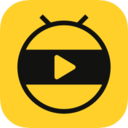教你修改Windows10桌面程序文字颜色的方法
1、首先下载:DesktopIconToy汉化版_Desktop Icon Toy(桌面增强工具)v5.0含注册码2、启动这个Desktop Icon Toy程序后,点击左侧的Color(颜色),然后勾选右侧的Disable text drop shadow to allow changing color(禁用桌面图标文字的阴影效果,以修改文字的颜色) ;
3、点击OK(确定)按钮关闭掉这个窗口,然后注销或者重启一下系统 ;
4、再次打开Desktop Icon Toy程序>Color>点击右侧的Change Text Color(改变文字颜色)按钮,选一个您想要的颜色>确定>OK 完成修改!
以上便是winwin7小编给大家分享介绍的修改Windows10桌面程序文字颜色的方法了,大家快去试试吧!
相关文章:
win10系统睡眠键盘灯亮 唤醒时直接进入桌面无需登陆怎么回事?win10新建桌面怎么弄?教你win10新建桌面的方法